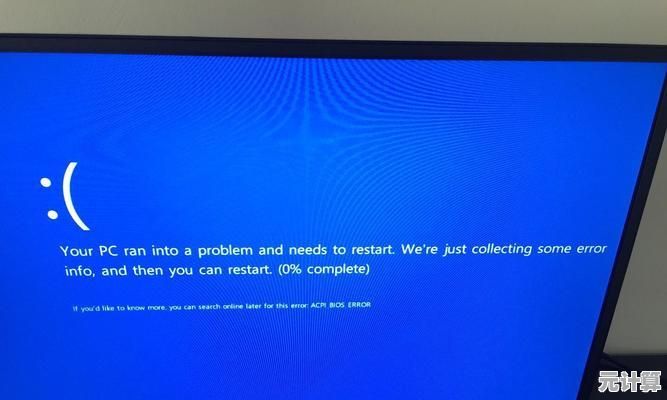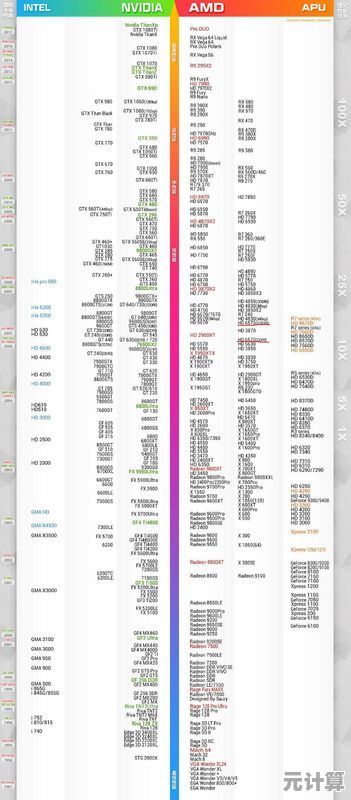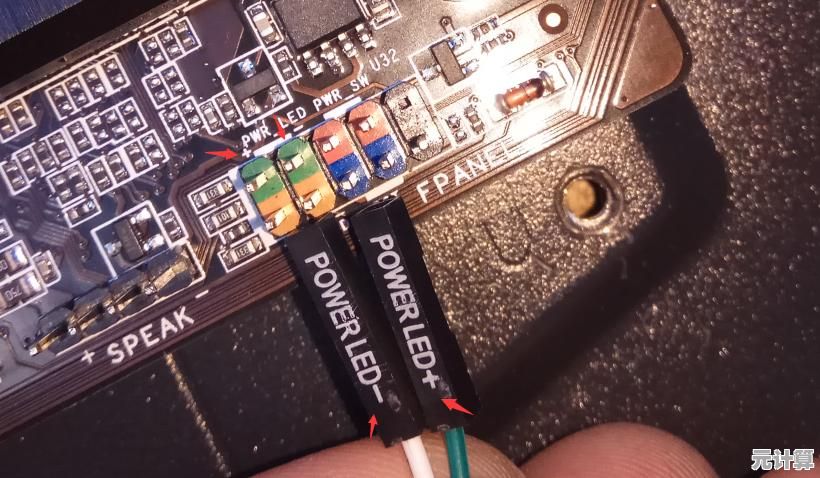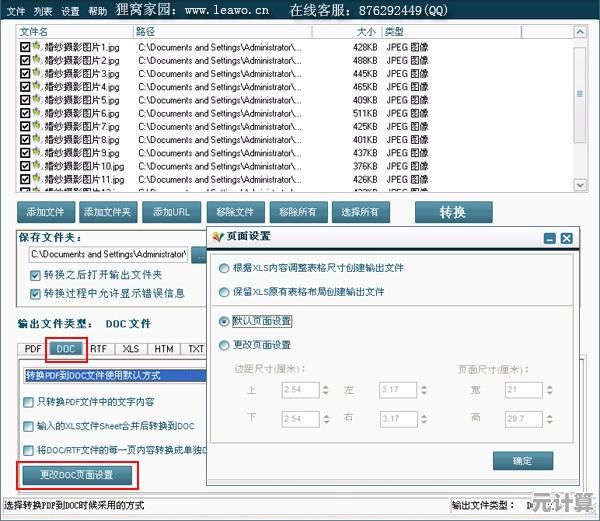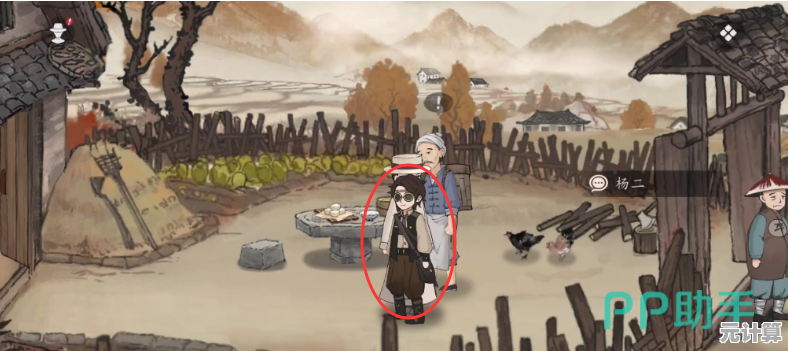如何优化联想小新Win11屏幕显示效果并解决模糊问题详解
- 问答
- 2025-10-02 15:15:58
- 2
优化联想小新Win11屏幕显示效果,告别模糊!我的踩坑经验分享
最近刚换了联想小新Pro 16,Win11系统,屏幕是2.5K的,本来以为显示效果会直接起飞,结果用了两天差点崩溃——某些软件界面和文字居然有点模糊!😤 尤其是用老版本的PS和浏览器的时候,感觉像没戴眼镜看世界,行吧,只能自己动手解决了,折腾了一圈,总算搞明白了问题出在哪儿,也总结了一些有用的方法,如果你也遇到类似问题,希望这篇能帮你少走点弯路!
先搞清楚为什么Win11会“糊”?
其实不全是联想小新的锅,Win11对高分辨率屏幕的缩放机制有时候会“犯傻”,比如一些老软件没适配高DPI,系统自动缩放时就会糊成一片,我一开始还以为是显卡驱动崩了,差点重装系统(幸好没有😂)。

试试这几招,亲测有效!
✅ 调整缩放设置(最简单但有用)
右键桌面 → 显示设置 → 缩放与布局,这里一般推荐用系统默认的缩放比例(比如150%),但如果你觉得字体模糊,可以试试手动调整到125%或175%(看个人眼感),我的小新设到150%大部分场景是OK的,但个别软件还是崩,于是又搞了下一步——
✅ 强制单个程序高DPI缩放
对着软件的快捷方式右键 → 属性 → 兼容性 → 点击“更改高DPI设置” → 勾选“替代高DPI缩放行为”,下面选“应用程序”(如果还糊就换“系统”试试),我之前用某款老版微信就是这样救回来的!📈

✅ 更新显卡驱动(别懒!)
去联想官网或者Intel/NVIDIA官网下载最新显卡驱动,有时候厂商会针对显示优化更新,我更完核显驱动后,Chrome的字体瞬间清晰了(感动到落泪)。
✅ 校准ClearType文本(细节控必备)
在Win11搜索框里输入“ClearType” → 打开调整工具 → 跟着步骤选你看着最顺眼的文本样式,这一步有点主观,但调完确实感觉字体边缘更顺了,尤其是写代码的时候!

❌ 避坑:别乱调分辨率!
有些人一糊就直接降低分辨率(比如从2.5K降到1080p)……别!会更糊!缩放的问题得用缩放解决,降分辨率等于自废武功🪓。
一些玄学但可能有用的操作
- 如果外接显示器,试试拔掉线重新插(对,就是这种电工操作,但有时有效)。
- 深夜赶工时突然发现模糊,可能是眼睛累了……休息一下再战👀。
- 联想电脑管家里的“显示优化”功能偶尔能救急,但别指望太多。
最后啰嗦两句
折腾一圈之后,我的小新现在显示效果终于对得起价格了,总结就是:缩放设置+驱动更新+个别软件兼容性调整,这三板斧下去基本能解决90%的问题,如果还不行……可能真是软件太老或者屏幕硬件问题(但概率极低)。
高分辨率屏本是好事,但Win11和软件适配还得慢慢磨合,希望联想和微软后期更新能更省心吧~大家如果有其他偏方,欢迎分享!🙌
注: 以上纯个人经验,非专业建议,仅供参考,显示器效果因人而异,比如我妈就觉得100%缩放最清楚(她可能长了鹰眼)🦅。
本文由桂紫雪于2025-10-02发表在笙亿网络策划,如有疑问,请联系我们。
本文链接:http://max.xlisi.cn/wenda/49097.html

![[wifi共享精灵]轻松实现多设备无线网络共享,畅享随身互联新体验](http://max.xlisi.cn/zb_users/upload/2025/10/20251002201319175940719945841.jpg)